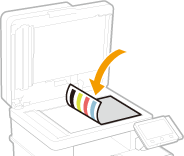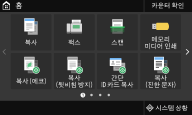설치 설명서를 사용한 설치
1660-009
기기를 맨 처음 켜면(
기기 켜기), 설정 가이드가 시작되며 사용자는 화면에 표시되는 안내에 따라 기기의 초기 설정을 구성할 수 있습니다. 설정 가이드에서는 설정 화면이 다음의 순서대로 표시됩니다.
1단계 | 날짜 및 시간 설정 |
| 기기의 날짜/시간을 조정합니다. 1 | 날짜와 시간을 입력하고 <확정>을 선택합니다. 입력 필드를 눌러 날짜와 시간을 입력합니다. |
|
2단계 | 액세스 보안 조치 설정 |
| 리모트 UI에 액세스할 PIN을 설정합니다. 리모트 UI는 컴퓨터에서 기기 설정을 변경하기 위해 사용될 수 있기 때문에 PIN을 설정하는 것이 좋습니다. 1 | <예>을 선택합니다. <아니오>를 선택하는 경우, PIN이 설정되지 않고 설정 가이드가 3단계로 진행합니다. | 2 | PIN을 입력하고 <확정>을 선택합니다. | 3 | 같은 PIN을 입력하고 <확정>을 선택합니다. |
|
3단계 | 컬러 조정 수행 |
| 양호한 복사 품질의 확보를 위해 계조를 조정합니다. 1 | <예>를 선택합니다. <아니오>를 선택하는 경우, 컬러 조정을 수행하지 않고 설정 가이드가 4단계로 진행합니다. | 2 | 화면에 표시된 용지의 크기와 유형이 기기에 적재되었는지 확인하고 <확인>을 누릅니다. | 3 | 절차를 확인하고 <시작>을 선택합니다. 보정화상이 인쇄됩니다. | 4 | 인쇄하는 동안 표시된 화면이 종료된 후에 피더를 엽니다. | 5 | 보정화상을 원고대 위에 놓습니다. 인쇄면이 아래를 향하고 검은색 줄무늬가 기기 뒤쪽을 향하도록 보정화상을 배치합니다. | 6 | 피더를 가만히 닫습니다. | 7 | <스캔 시작>을 선택합니다. 보정이 시작됩니다. 보정이 완료되면 원고대에서 보정화상을 꺼냅니다. |
|
|
4단계 | 정착기 자동 클리닝 구성 |
| 기기 모델이 MF746Cx인 경우 정착기를 자동으로 클리닝하도록 구성하십시오. MF645Cx / MF643Cdw를 사용하는 경우 설치 가이드가 5단계로 진행됩니다. 1 | 화면에 표시된 메시지를 확인한 후 <예>를 선택합니다. <아니오>를 선택하면 자동 클리닝이 설정되지 않으며 설정 가이드가 5단계로 진행됩니다. | 2 | <설정>을 선택합니다. <해제>를 선택하면 자동 클리닝이 설정되지 않으며 설정 가이드가 5단계로 진행됩니다. | 3 | 사용 가능한 용지 공급원을 <설정>으로 설정합니다. 클리닝이 수행되면 <설정>을 설정한 용지 공급원에서 용지가 공급됩니다. 다음 용지를 클리닝에 사용할 수 있습니다. 용지 크기: A4/Letter 용지 종류: 보통용지1 ~ 3/재생용지1 또는 2 | 4 | <확정>을 선택합니다. |
|
5단계 | 무선랜 설정 |
| 무선 LAN을 사용하여 네트워크 연결 설정을 구성합니다. 1 | <예>를 선택합니다. <아니오>를 선택하면 무선랜이 설정되지 않으며 설정 가이드가 6단계로 진행됩니다. | 2 | <확인>을 선택합니다. | 3 | 설정 방법을 선택합니다. |
|
6단계 | Application Library(응용 프로그램 라이브러리) 보기 |
| "Application Library"(응용 프로그램 라이브러리) 원터치 버튼이 홈 화면에 표시됩니다. 각 기능에 대한 설명을 확인할 수 있습니다. 1 | 설정 가이드를 마치려면 <종료>를 선택합니다. |
설정 가이드가 완료되면 홈 화면이 나타납니다. |